目前很多電腦用戶都升級了Win10系統,不過,Win10系統怎麼使用,有很多電腦用戶還不是很了解,而如果Win10系統出現一些狀況,很多電腦用戶更是束手無策。比如說,最近有Win10系統用戶反映,使用Edge浏覽器下載文件的時候,在下載的頁面出現了亂碼,這個時候該怎麼辦呢?可以通過重新設置字符串來解決這個問題,具體的方法請看下文:
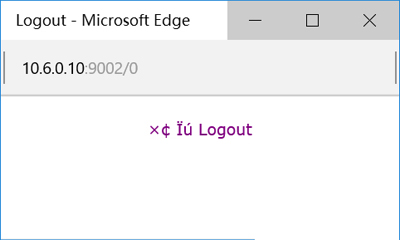
Edge浏覽器
Win10系統Edge浏覽器下載亂碼怎麼辦?
1.Win + R輸入gpedit.msc打開組策略編輯器;
2.定位到計算機配置→管理模板→windows組件→Internet Explorer→自定義用戶代理字符串;
3.雙擊打開設置已啟動,輸入字符串“MSIE 9.0”;
4.點擊確定;
5.重啟浏覽器即可生效。
以上就是Win10浏覽器下載出現亂碼的解決方法了,把字符串設置為MSIE 9.0就可以解決Win10浏覽器下載亂碼的問題了。